很多小伙伴在使用钉钉软件对在线文档进行编辑的过程中经常会需要将两个文档进行并排显示,方便我们进行文档对比,或是直接将另一个文档中的内容进行复制粘贴。有的小伙伴不知道该怎么将两个文档进行并排显示设置,其实我们只需要在文档的编辑页面中找到搜索图标,打开该图标,然后在搜索框中输入文档名称,最后在列表中打开第二个文档即可。有的小伙伴可能不清楚具体的操作方法,接下来小编就来和大家分享一下钉钉文档同时并排打开两个文档的方法。
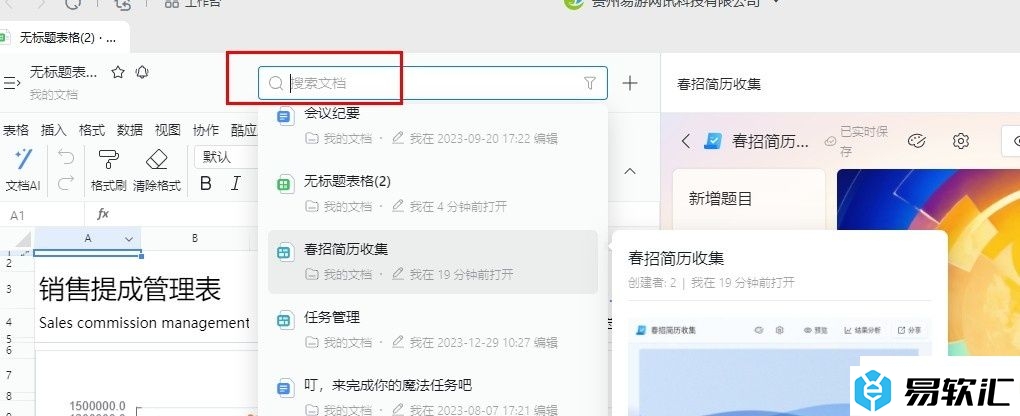
方法步骤
1、第一步,我们点击打开电脑中的钉钉软件之后,再在钉钉软件的左侧列表中找到并打开“文档”选项
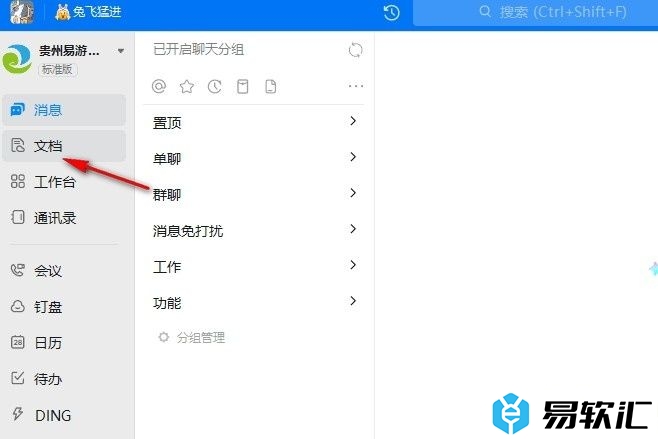
2、第二步,打开“文档”选项之后,我们在文档的右侧页面中先选择一个文档,点击打开该文档
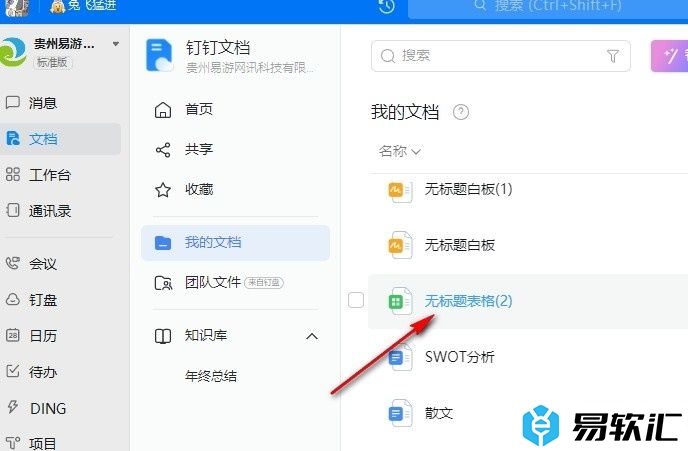
3、第三步,进入文档编辑页面之后,我们再在页面右上角找到搜索图标,点击打开该图标
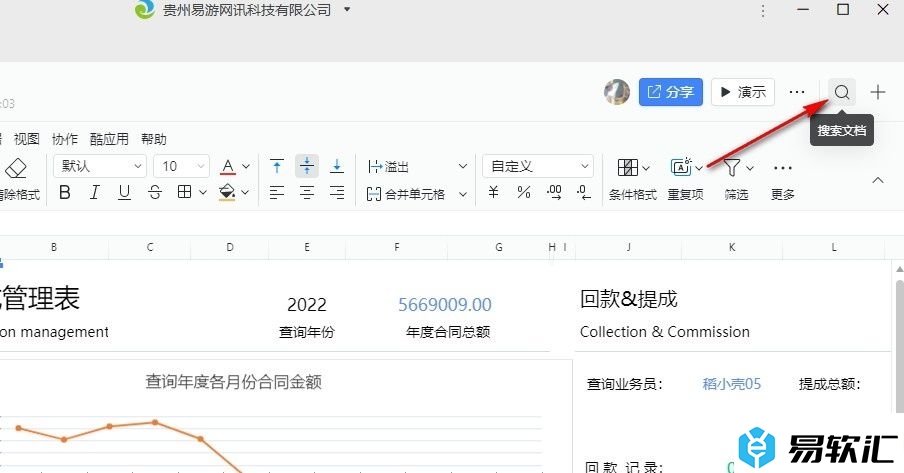
4、第四步,打开搜索图标之后,我们在进行文档搜索然后在结果列表中点击打开一个需要并排显示的文档
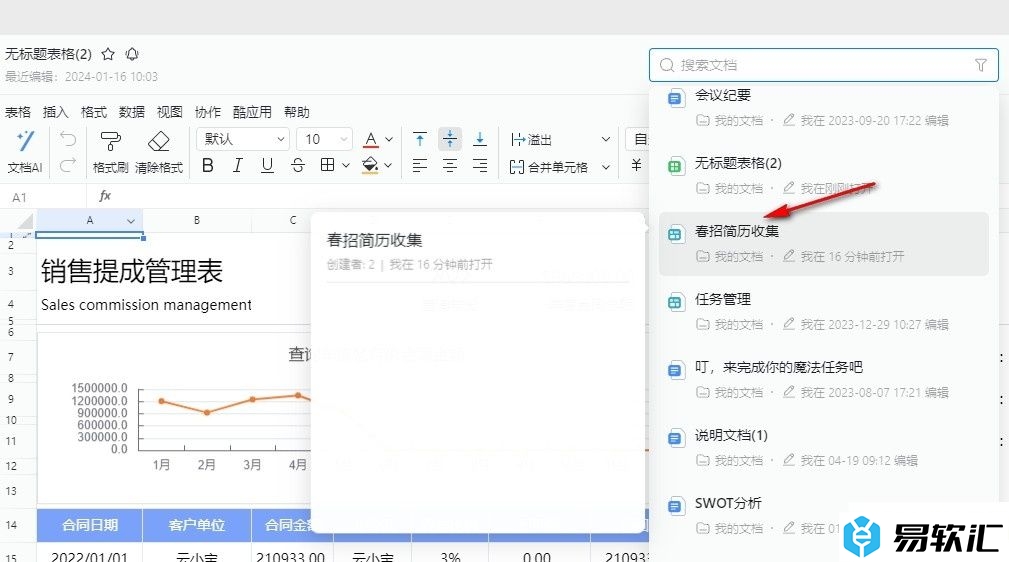
5、第五步,点击打开搜索列表中的文档之后,我们在钉钉软件中就能看到这两个文档并排显示的样子了
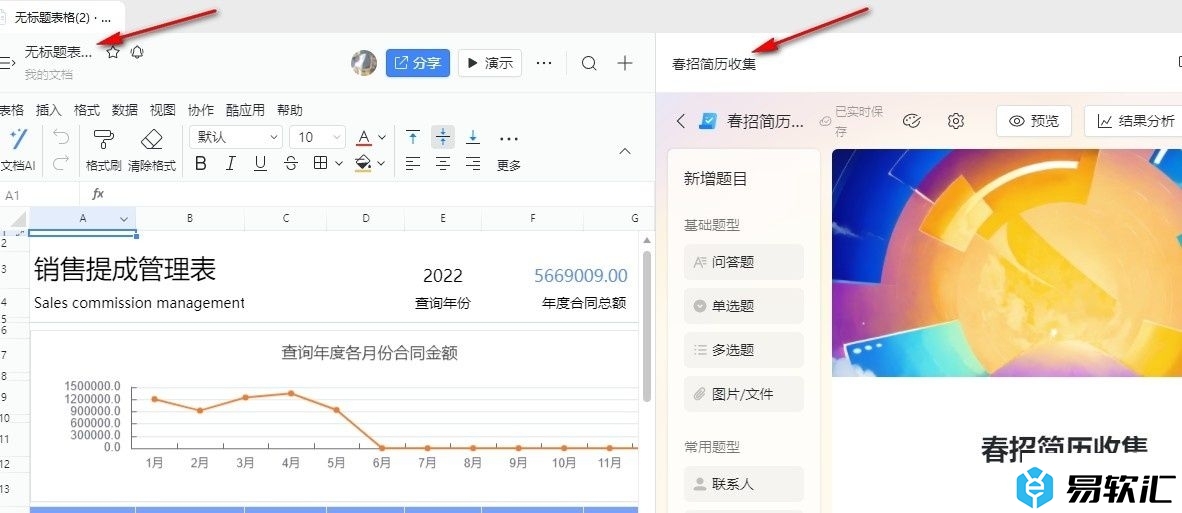
以上就是小编整理总结出的关于钉钉文档同时并排打开两个文档的方法,我们在钉钉的文档页面中先打开一个文档,然后在文档编辑页面中打开搜索图标,接着搜索并打开另一个需要并排显示的文档即可,感兴趣的小伙伴快去试试吧。






